Satu fitur Android yang sangat berguna namun jarang sekali kita manfaatkan adalah USB On The Go (OTG) dimana dengan fitur ini kita bisa dengan mudah dan cepat memindahkan data entah itu foto, dokumen dan file lainnya dari smartphone Android ke flashdisk ataupun sebaliknya. Beberapa tahun lalu, harga sebuah flashdisk dual koneksi yakni OTG dan USB biasa memang cukup tinggi, namun saat ini seiring dengan maraknya smartphone yang support OTG, maka keberadaan Flashdisk OTG menjadi sesuatu yang biasa dan harganya sudah sangat terjangkau.
Apabila kamu sebelumnya belum mengetahui tentang USB OTG, tak ada salahnya untuk mengetahui terlebih dahulu manfaat OTG di Android sehingga nantinya tidak terlalu bingung dengan salah satu fitur penting di Android tersebut. Perlu diingat bahwa OTG di Android selain bisa dipakai transfer data ke flashdisk juga bisa difungsikan untuk berbagai hal lainnya seperti memasang mouse atau keyboard ke smartphone sebagaimana layaknya di PC.
Secara default fitur OTG di Android memang sudah aktif dan tidak perlu lagi pengaturan tambahan lainnya. Kamu bisa langsung memasang sebuah device OTG, nantinya secara otomatis Android akan mendeteksi dan memberikan opsi pilihan untuk mengakses device tersebbut. Namun, ternyata ada beberapa merk smartphone yang opsi OTG-nya harus kita aktifkan terlebih dahulu akan bisa terbaca dan berfungsi, salah satunya adalah di smartphone Oppo.
Bila kamu baru mengganti smartphone dari iPhone, Samsung ataupun Vivo ke Oppo terbaru seperti A5S, Oppo F11 ataupun type lainnya mungkin akan sedikit kebingungan ketika akan memasang sebuah flashdisk ke smartphone Oppo karena ternyata OTG tidak terbaca dan tak berfungsi. Setelah dicoba untuk memasangnya beberapa kali, tetap saja tidak terbaca sehingga akhirnya kamu tidak bisa memindahkan data dari Oppo ke flashdisk tanpa bantuan komputer.
Untuk kamu yang mengalami masalah OTG di Oppo tidak terbaca jangan khawatir karena memang kita harus mengaktifkan fitur ini sebelumnya. Untuk mengaktifkan OTG di Oppo caranya sangatlah sederhana yakni pertama masuk ke menu Pengaturan lalu tap Pengaturan Tambahan dan dibagian bawah ada sebuah opsi untuk mengaktifkan koneksi OTG.
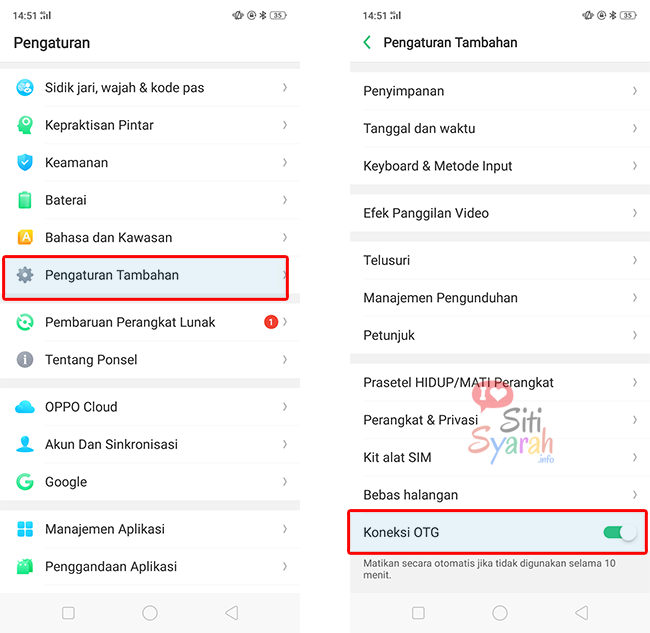
Seperti tertera diatas, bahwa koneksi OTG di Oppo akan otomatis non aktifk bila tidak digunakan selama 10 menit, jadi apabila kamu memang jarang menggunakan fitur ini, maka akan selalu mengaktifkan fitur koneksi OTG terlebih dahulu apabila ingin menggunakannya, agar nantinya OTG di Oppo bisa berfungsi dan terbaca dengan normal tanpa kendala.
Setelah berhasil mengaktifkan fitur OTG di Oppo maka kini kamu bisa langsung memasang sebuah flashdisk untuk memindahkan data dari smartphone Android ke Flashdisk ataupun sebaliknya. Di aplikasi pengelola file akan terlihat kini muncul device baru yakni OTG.
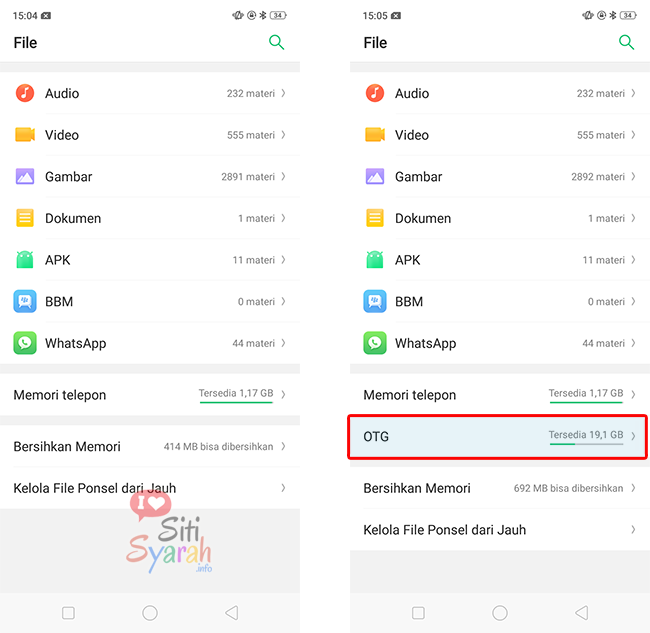
Bila nanti setelah selesai menggunakan flashdisk OTG tersebut, jangan lupa untuk melepas USB OTG dengan benar, kenapa? karena apabila kamu sembarangan melepas OTG dari Android disaat sedang melakukan proses transfer data atau file, maka ada kemungkinan file yang sedang disalin tersebut akan menjadi rusak atau lebih parah lagi, nantinya flashdik OTG tersebut menjadi rusak dan tidak berfungsi kembali.
Bagaimana, cukup mudah bukan untuk mengatasi masalah OTG di Oppo tidak berfungsi dan terbaca sebagaimana mestinya. Sekali lagi, berbeda dengan merk lainnya, di Oppo kita harus selalu mengaktifkan koneksi OTG untuk bisa menggunakan fitur ini, ini semua tentunya untuk keamanan dan kenyamanan kamu saat memakai smartphone tersebut.
Terima kasih sangat bermanfaat
Terimakasih infonya .Bermanfaat banget
bermanfaat bgt gegara lupa ahahaha
Alhamdulillah….tertolong banget infonya ini…maksih ya…skrg jd tau skrg…???????? Smoga dgn taunya orang2 soal info ini bs jd tambahan amal untuk untuk si mbak yang sudah berbagi…????????
gimana cara ngelepas yang baik nya mind
@Bayu :: Masuk ke pengaturan lalu non aktifkan fungsi OTG-nya.
Halo min,ho saya oppo A5s,OTG aktif,tapi satelah mau klik “print”,yang timbul saya haras upgrade ke premium,maksudanya apa ya?
@Hendra :: agan pakai aplikasi apa?
Hp saya oppo f5 juga gak bisa baca otg min.walaupun otg nya udah saya aktifkan..
Itu gimana ya min??
Yg semua org tau
Aku pake hp Oppo a5 2020 tetep g bisa ka udah di aktifin juga org nya ga ada tanda tanda terbaca org nya pliss pencerahan nya
Apa bisa solusi oppo A1k untuk OTG nya
@Adiras :: Seharusnya sama kok.
Di Oppo reno 4 gak bisa conek padahal pengaturan dah di aktifin untuk koneksi otg nya dan otg plus plesdisk nya dah di coba di hp Samsung dan bisa conek
Wasilah postingan ini terbantu setelah sudah nyerah yakin gak bisa d pkaein otg opponya, makasih membantu sekli
Blog ini mungkin berguna bagi yang lain
Namun
Jika terjadi masalah, setelah diaktifkan masih saja tidak terbaca bagaimana..